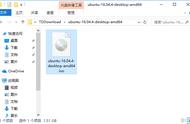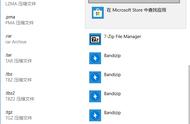大家好,今天我来向大家介绍一下如何在电脑上轻松地将文件夹压缩成压缩包。当我们需要传输大量文件或者节省存储空间时,压缩文件夹是一个非常好的选择。你可以使用常见的压缩软件如WinRAR、WinZip或者7-Zip等来完成这一操作。接下来,我将以WinRAR为例,详细讲解压缩步骤。
首先,确保你的电脑上已经安装了WinRAR这款压缩软件。如果没有的话,你需要前往官网下载并安装。安装完成后,我们就可以开始压缩文件夹了。

选择你想要压缩的文件夹。右击该文件夹,在弹出的菜单中找到“添加到压缩文件…”的选项并点击。这时,会弹出一个新的窗口。

在这个窗口中,你可以设置压缩文件的名称、格式(如ZIP、RAR等),还可以选择压缩方式(如最快压缩、标准压缩等)。如果你担心文件的安全性,还可以设置压缩文件的密码保护,这样就能确保文件的安全性。

设置完成后,点击“确定”按钮,WinRAR就会开始自动压缩你选择的文件夹。等待片刻,压缩完成后,你会发现在同一目录下生成了一个与文件夹同名的压缩包。这就是你的压缩文件了。

值得注意的是,除了WinRAR之外,你还可以选择使用WinZip或7-Zip等其他压缩软件来完成这一操作。这些软件都提供了用户友好的界面和丰富的功能选项,方便我们进行文件压缩和管理。而对于这些软件的选择,不同的用户可能会有不同的偏好。比如,有些人可能更喜欢WinRAR的压缩效率,而有些人可能更倾向于7-Zip的开源特性。这就是我们在使用时的个人选择和体验了。

那么,大家都去试试吧,轻松搞定文件夹压缩!如果觉得有帮助,别忘了点赞分享哦!